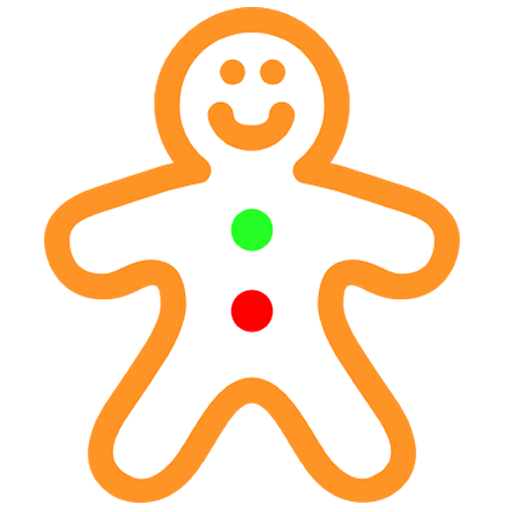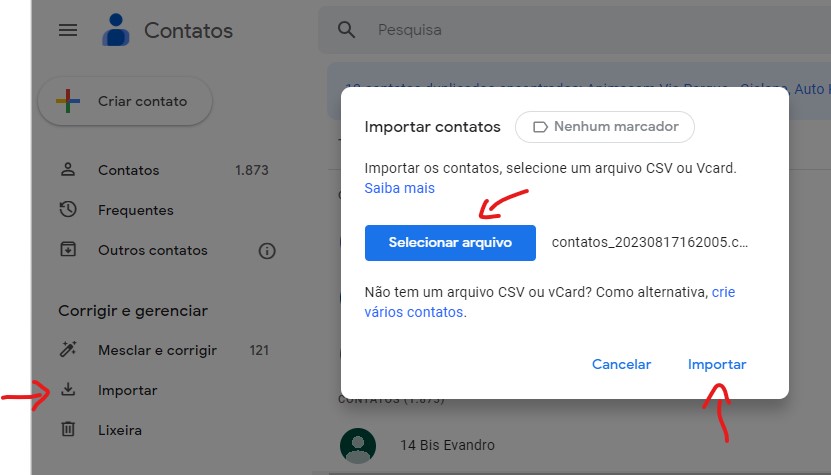Nesse tutorial você irá aprender como realizar a exportação dos contatos para o gmail.
No gmail o e-mail do responsável será armazenado e você poderá criar por exemplo uma mala direta dentro da plataforma para disparo de e-mail marketing.
Além disso, os contatos que estão no gmail podem ser sincronizados com os contatos do seu telefone. Dessa forma você irá visualizar os contatos exportados em sua lista de contatos do whatsapp também para criar, por exemplo, listas de transmissão de campanhas de marketing.
Observação: Não realizamos suporte e orientação de como criar mala direta no gmail e lista de transmissão no whatsapp. Essa informação deverá ser obtida em suas respectivas plataformas.
1 - Acesse o menu Operacional > Marketing > Exportação de contato
Para ter acesso a tela o módulo precisa estar disponível no contrato da empresa (verifique com o nosso suporte) e você precisa de permissão no seu nível de acesso (verifique o usuário de nível gerente).
2 - Selecione os contatos que você quer exportar.
Aniversário:
- Você pode selecionar o mês de aniversário da criança para exportação, exemplo, Janeiro e Julho.
Dessa forma o sistema irá retornar todas as crianças que nasceram em Janeiro e Julho, independente do ano.
- Outra opção é selecionar um período de data de nascimento da criança. Exemplo: Entre 01/01/2015 e 31/12/2020.
Essa alternativa possibilita você trabalhar com uma faixa etária. Será retornado pelo sistema todas as crianças que nasceram entre essas datas de todos os meses.
- A terceira forma é conjugar os dois campos.
Por exemplo, se você selecionar o aniversário em Janeiro e Julho e também a data de nascimento entre 01/01/2015 e 31/12/2020, o sistema irá retornar todos que nasceram nesse período e somente nos meses de Janeiro e Julho.
Data que o responsável foi cadastrado:
Aqui poderá ser selecionado o período de cadastro do responsável.
Esse é um ótimo filtro para você regular as exportações. Por exemplo. Para exportação mensal, você seleciona os responsáveis cadastrados no último mês.
No próximo mês repete o processo. Assim, evita a exportação duplicada.
Exportar prefixo no nome do responsável
Não incluir prefixo o nome: Será exportado somente o nome do responsável. Exemplo: Emanuel Monteiro
Mês do aniversário como prefixo: Além do nome do responsável também será exportado o mês de aniversário da criança. Exemplo Janeiro Emanuel Monteiro
Pesquisar:
Sistema realiza a pesquisa dos contatos de acordo os filtros realizados anteriormente.
Opções:
Marcar todos: Seleciona todos os registros pesquisados para exportação.
Desmarcar todos: Desmarca todos os registros pesquisados para exportação
Exportar:
Clicar no botão exportar > exportar contato para o gmail
O sistema irá gerar um arquivo com formato .CSV de todos os contatos selecionados.
Salve o arquivo em um local para ser importado no gmail.
3 - Importar os contatos no Google
Agora vamos mostrar como você irá importar o arquivo no Google. No computador, faça seu login no google.
- No computador, acesse Contatos do Google.
- À esquerda, clique em Importar
.
- Clique em Selecionar arquivo.
- Escolha seu arquivo.
- Clique em Importar.
4- Sincronizar os contatos importados no Google com o celular
1 - No celular que você deseja ver os contatos na lista de telefone e whatsapp, entre na sua conta do google que foi importado os contatos do passo anterior.
Abra o app Configurações.
Toque em Google Configurações de apps do Google
Sinc. do Contatos do Google
Ative e desative o sincronizar automaticamente
4- Trabalhar com contatos
Pronto, agora você navegar até a sua lista de contatos que os contos importados estarão disponível para uso.